Наш сайт использует файлы cookie, чтобы улучшить работу сайта, повысить его эффективность и удобство. Продолжая использовать сайт https://penguinartschool.com, вы соглашаетесь на использование файлов cookie. Подробнее

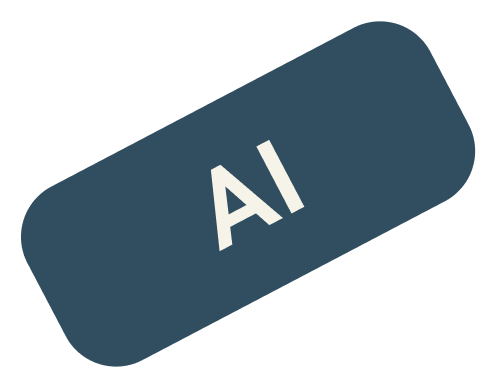


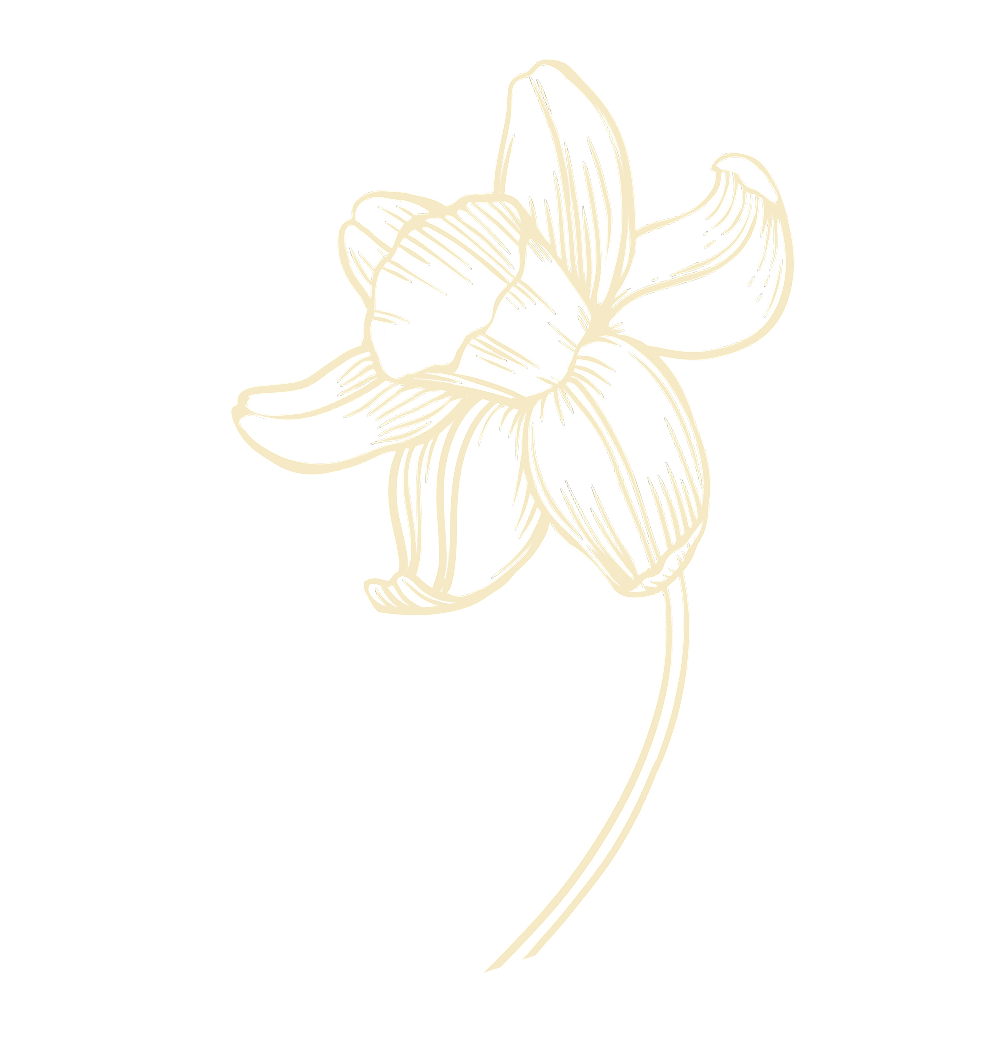

Форматы файлов для тех, кто работает с картинками
ОЛЯ СКАБИЦКАЯ
для Арт-клуб Пингвин
для Арт-клуб Пингвин
Или кратко и понятно о том, «как мне сохранить картинку для клиента или типографии и в каком формате ее хранить»


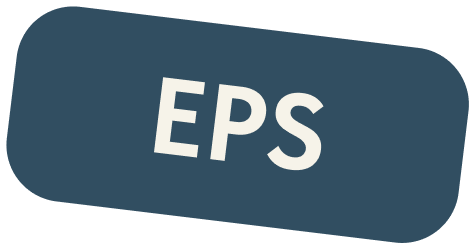

Форматы изображений вроде JPG, PNG, PSD, AI, PDF встречаются повсюду — но чем они отличаются, когда какой использовать и что выбрать, чтобы не потерять качество или не запутать заказчика?
Если ты начинаешь работать с цифровыми иллюстрациями, фотографиями или отсканированными версиями работ, нарисованных живыми, традиционными материалами, ты наверняка задаёшься вопросом: в каком формате сохранять картинки?
Это действительно важный момент — от формата зависит качество изображения, возможность редактирования и даже то, как твои файлы будут восприниматься заказчиками или типографиями.
В этой статье рассмотрим:
- основные графические форматы файлов;
- их плюсы и минусы;
- в каких случаях использовать JPG, а когда лучше подойдёт TIFF, PSD или PDF;
- чем отличаются растровые и векторные форматы;
- и что лучше отправлять клиенту, в портфолио или в типографию.
Гид по растровым форматам JPG, PNG, TIFF + Фотошопный PSD

Типичный растр:
- Фотографии
- Результаты сканирования (все живые материалы)
- Нарисованное в растровых редакторах, таких как Procreate и Photoshop



Изображение состоит из пикселей — маленьких квадратных точек. Каждой точке присвоен цвет и возможно прозрачность. Можно представить себе в виде мозаики или вышивки крестиком.
Чем больше плотность точек на дюйм, тем выше разрешение изображения (измеряется в dpi).
Чем больше плотность точек на дюйм, тем выше разрешение изображения (измеряется в dpi).

Тот самый JPG, он же «джпег» или JPEG

Вывод
Используем JPG, чтобы показать работу в соцсетях, послать клиенту в небольшом разрешении до внесения полной оплаты или если картинка нужна только для сайта
Чем хорош:
Никого не напугает
Откроется на любом устройстве, от ПК до электронной читалки
Мало «весит» — занимает немного памяти
И поэтому быстро «пролезает» в почту
Отлично подходит для соцсетей и сайтов
Никого не напугает
Откроется на любом устройстве, от ПК до электронной читалки
Мало «весит» — занимает немного памяти
И поэтому быстро «пролезает» в почту
Отлично подходит для соцсетей и сайтов
Формат PNG

Вывод
В формате PNG сохраняем «вырезанные» из фона картинки и элемены для дальнейшего коллажирования. Клипарты для продажи на площадках, таких как Etsy, Creative Market и тому подобное.
Самое чудесное в этом формате его умение поддерживать прозрачность. Поэтому если вы долго и упорно вырезали какие-то объекты, ваши труды не пропадут даром.
Формат хорошо подходит для веб-дизайна.
Часто программы дают выбор 8 или 24 бита. Тут тоже всё просто: 8-бит берем, если в изображении мало нюансов и оттенков, а 24-бита будет «весить» больше, но передаст красоту акварели.
У формата PNG есть существенный недостаток о котором следует знать — он не поддерживает цветовую модель CMYK, а именно эту модель обычно используют типографии для печати, поэтому печатать его «как есть» с предсказуемым результатом, обычно, не получается.
Формат хорошо подходит для веб-дизайна.
Часто программы дают выбор 8 или 24 бита. Тут тоже всё просто: 8-бит берем, если в изображении мало нюансов и оттенков, а 24-бита будет «весить» больше, но передаст красоту акварели.
У формата PNG есть существенный недостаток о котором следует знать — он не поддерживает цветовую модель CMYK, а именно эту модель обычно используют типографии для печати, поэтому печатать его «как есть» с предсказуемым результатом, обычно, не получается.
Формат TIFF (TIF)

Вывод
TIFF идеален для хранения и печати растровых изображений. Можно, по необходимости оставлять элементы в слоях для последующего редактирования.
Этот формат умеет поддерживать не только прозрачность, но и слои. Обычно, он подходит для печати, типографии часто с радостью его принимают. Он не портит качество изображения и открывается практически всеми растровыми редакторами графики.
При этом имеет небольшие недостатки, о которых лучше помнить:
файлы в формате TIFF займут больше места на вашем жестком диске (больше весят). Такой файл может не открыться у клиента и не всегда поддерживается в веб-пространстве.
При этом имеет небольшие недостатки, о которых лучше помнить:
файлы в формате TIFF займут больше места на вашем жестком диске (больше весят). Такой файл может не открыться у клиента и не всегда поддерживается в веб-пространстве.
Формат PSD

Вывод
Формат PSD хорош для сохранения работы, пока вы ее редактируете, коллажируете и обрабатываете. Подходит для хранения, если у вас много места на жестких дисках
«Родной» формат программы Adobe Photoshop, хорошо известной большей части иллюстраторов и фотографов.
Поддерживает эффекты и маски слоев.
Сохраняет максимум возможностей для дальнейшего редактирования.
Соответствующими недостатками является необходимость иметь Photoshop или другое совместимое ПО на компьютере или онлайн.
Такой файл не откроется у большинства клиентов, да еще и Windows не показывает превью файла без танцев с бубном.
Поддерживает эффекты и маски слоев.
Сохраняет максимум возможностей для дальнейшего редактирования.
Соответствующими недостатками является необходимость иметь Photoshop или другое совместимое ПО на компьютере или онлайн.
Такой файл не откроется у большинства клиентов, да еще и Windows не показывает превью файла без танцев с бубном.
Векторные форматы AI, EPS — для логотипов, печати и не только

Типичный вектор:
- Векторная графика
- Нарисованное в Illustrator
- Нарисованное в Corel
- Векторизованный растр

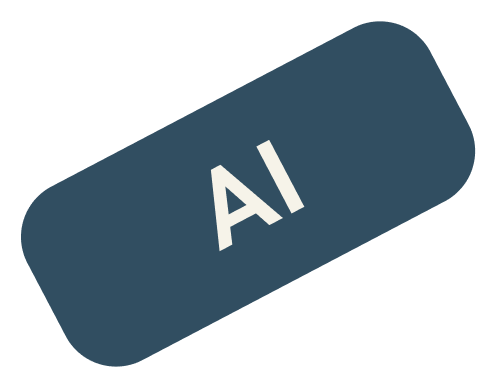
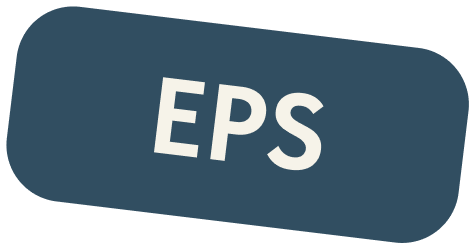
Изображения формируется с помощью математических формул. Основные элементы векторного изображения — это точки (узлы), соединённые кривыми и прямыми линиями.
Цвета и заливки тоже определяются формулами, а не пикселями.
Цвета и заливки тоже определяются формулами, а не пикселями.

Формат AI

Вывод
Если вы рисуете в векторе, то скорее всего и так знакомы с этим форматом. Он оптимален для создания сложных макетов для печати, которые содержат в себе и растр и вектор, а так же логотипов иконок, линий реза. Очевидно не надо посылать в нем изображение клиенту «посмотреть», клиент просто не сможет его открыть.
«Родной» формат программы Adobe Illustrator. Поддерживает слои, градиенты, прозрачность и сложные эффекты. Оптимален для печати и работы с макетами.
При этом требует Adobe Illustrator для полноценного редактирования. В отличие от растровых форматах в векторе сложно создать действительно текстурную графику при разумном весе файла.
Еще одним ощутимым недостатком является то, что формат не просматривается в браузерах.
При этом требует Adobe Illustrator для полноценного редактирования. В отличие от растровых форматах в векторе сложно создать действительно текстурную графику при разумном весе файла.
Еще одним ощутимым недостатком является то, что формат не просматривается в браузерах.
Формат EPS

Вывод
Если вам нужно передать векторную графику другому профессионалу, который работает с вектором или в типографию, смело используйте формат EPS10. Заказчиков им не пугайте, экспортируйте в тот же самый JPG, и только в конце сотрудничества, передавайте заказчику на хранение векторные исходники в том же EPS10.
EPS10 золотой стандарт обмена векторной графикой между профессионалами.
Он удобен для передачи макета в типографию.
Очень важно помнить, что сохранение в этот формат как и в формат AI не делает файл векторным. То есть эти форматы могут содержать и растр.
Он удобен для передачи макета в типографию.
Очень важно помнить, что сохранение в этот формат как и в формат AI не делает файл векторным. То есть эти форматы могут содержать и растр.
Что делать с PDF: универсальный формат для финальной передачи

Типичный пдф — что художник-иллюстратор может упаковать в PDF:
- Портфолио (отдельные работы + подписи к ним, сборник работ в нужном стиле для клиента, тематические подборки
- Презентации и предложения (презентация концепта иллюстрации,
- коммерческое предложение с расценками, план или этапы выполнения заказа)
- Иллюстрации, подготовленные в печать (если не нужны редактируемые слои)
- Документы для клиента

PDF — как красивая папка с работами: удобно сохранить, показать и напечатать.
Формат PDF

Вывод
Важно помнить, что формат PDF не является сам по себе ни растровым, ни векторным. Используйте его, если вам надо передать вашу работу кому-то, кто будет использовать, просматривать и печатать, но не будет редактировать.
Удобный формат, который открывается и просматривается на большей части устройств. Именно его часто просят типографии. В него можно сохранить или экспортировать работу почти из любого редактора. Иногда, если вы не видите опции «сохранить» в PDF, есть вариант «напечатать» в PDF. Отправьте ваш документ на печать и в окне выбора принтера поставьте Adobe PDF или Microsoft Print to PDF.
Как и все форматы, PDF имеет свои небольшие недостатки. Его сложно редактировать, если нет исходных файлов (AI, EPS, PSD) и без специального программного обеспечения.
Как и все форматы, PDF имеет свои небольшие недостатки. Его сложно редактировать, если нет исходных файлов (AI, EPS, PSD) и без специального программного обеспечения.
Правильный выбор формата изображения — это не только про качество, но и про понимание, кто и как будет использовать вашу работу: клиент, типография или платформа. Надеюсь, теперь вы чувствуете себя увереннее среди JPG, PNG, PSD и прочих загадочных аббревиатур!
Шпаргалка-гайд по форматам файлов
Скачайте наглядную PDF-шпаргалку с карточками всех форматов, чтобы быстро сверяться при подготовке файлов!
Полезно распечатать или сохранить
Полезно распечатать или сохранить
Кстати, вот и файл в формате PDF
хочешь быстро обрабатывать «живые» иллюстрации, делать коллажи и готовить файлы под заказ, приходи на курс:
Основы Photoshop для иллюстраторов
Почувствуй уверенность

Без перегруза — только то, что пригодится художнику!



